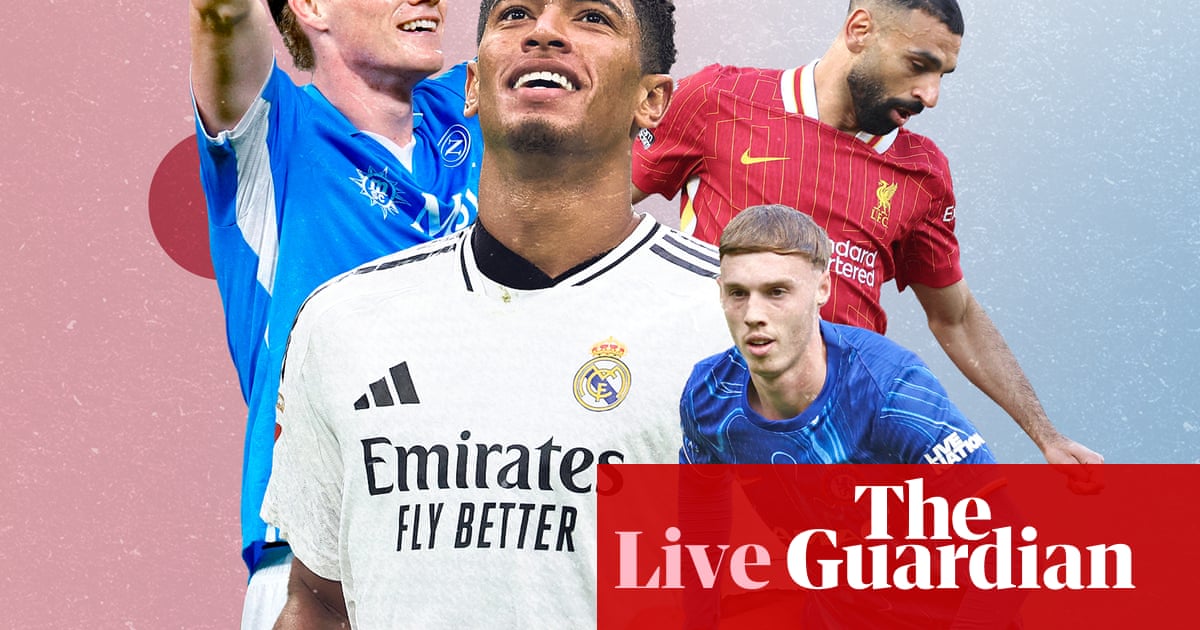
Schlüsselereignisse
Die Premier League -Tabelle
Wenn Newcastle mit Chelsea und Nottingham Forest in Leicester gewinnt, werden nur zwei Punkte den dritten und siebten Platz treten. Der Ausdruck “Spandex-Tight” wurde für dieses Szenario buchstäblich erfunden.
Iraola unglücklich nach Mings '' sehr gewalttätig 'Ellbogen auf Scott
Der Manager von Bournemouth, Andoni Iraola, war mit Jacob Ramseys Absenden nicht einverstanden, fühlte sich jedoch der Meinung, dass Aston Villa-Verteidiger Tyrone Mings das Glück hatte, nach einem „sehr gewalttätigen Ellbogen“ auf Alex Scott einer frühen roten Karte zu entkommen, die später von Amadou Onana im Gesicht gefangen war.
“Wir haben Alex für eine MRT (Scan) geschickt, weil er es wirklich fühlte”, sagte Iraola, deren Mannschaft im Vitalitätsstadion mit 1: 0 geschlagen wurde. „Ich denke, es ist ein sehr gewalttätiger Ellbogen – sehr gewalttätig. Tyrone Mings sieht, dass Alex kommt und es ist sehr gewalttätig.
“Das zweite Gelb für Ramsey, ich glaube nicht, dass es sich um ein zweites Gelb handelt. Offensichtlich ist eine rote Karte in der sechsten Minute (Mings) oder eine rote Karte in der 80. Minute, der Wert ist sehr, sehr unterschiedlich. Aber wir können dies nicht ändern.” PA Medien
Newcastle gegen Chelsea (12 Uhr)
Big Game, dies, mit beiden Seiten Teil der laufenden Champions League Royal Rumble. Louise Taylor und Jacob Steinberg haben die wichtigsten Fragen vor dem Spiel beantwortet.
Was würde die Champions League verpassen?
Newcastle: Die Beteiligung von Europa oder Conference League würde auch die Wahrscheinlichkeit erhöhen, dass Howe mindestens einen führenden Spieler verliert und möglicherweise seinen Star -Stürmer Alexander Isak verunsichert. Umgekehrt würde das Reiben von Schultern mit der Europas Elite es Newcastle ermöglichen, nicht nur ISAK, sondern auch Bruno Guimarães zu behalten. Es würde es auch erleichtern, eine Reihe hochkarätiger Ziele zu erwerben, darunter Bryan Mbeumo, Marc Guéhi von Crystal Palace, James Trafford von Burnley, Liam Delap und RB Leipzigs Benjamin Sesko. Sechster oder Siebter zu beenden, würde bedeuten, dass Howe keine vertragliche Bonusklausel von 3 Millionen Pfund -Liga ausgelöst hatte, die sein Gehalt auf rund 9 Mio. GBP pro Jahr erhöhen würde.
In anderen Nachrichten wird Tartingham kein Final -Song in Europa League aufnehmen. Das Spiel ist wirklich weg.
Liverpool gegen Arsenal (16.30 Uhr)
“Das heutige Match in Anfield mag wenig bedeuten, aber ich persönlich hoffe, dass Liverpool das Arsenal demütigt”, schreibt Tim Woods. “Michael Thomas und 1989 wurden nicht vergessen, und angesichts der Zeit vor 36 Jahren wird davon ausgegangen, dass es niemals vollständig vergeben wird. Ein gesunder 6: 0-Heimsieg würde also dazu beitragen, eine alte Wunde etwas mehr Salbe hinzuzufügen.”
Crikey, nicht einmal Tony Sopranistin hielt so lange einen Groll.
Sid Lowes Clasico -Vorschau
Die größten Konkurrenten des Fußballs haben sich seit 1902 260 Mal gegenseitig gespielt, eine Zeitung, die die Szene dann als eine der kleinen Damen in Wasp-T-T-T-Kleidern, Reisblume auf hübschen Gesichtern beschrieb; Grabfeierliche Gentlemen, dunkle Farben, die durch eine Nelke durch die Button-Lhole-Loch-Top-Tasten und Trosthäkchen in den Button-Loch-Schälen, die in den Button-Tiefen, in den Tiefschütten, in den Snakkapseln und beim Schlag mit Tiefen, die in den Snälen geschleudert wurden, aufgeworfen wurden. Hüte und Wanderstöcke mit Marmorgriffen “, und jedes Treffen scheint die Saison zu definieren. Selten war es so eindeutig ein Titelentscheid.
Playoffs der Liga zwei: Chesterfield gegen Walsall (15.30 Uhr)
Meine heutigen Gedanken sind bei den Walsall-Fans und ihrem Team, zu Beginn des Jahres schauten sie nach der Promotion aus. Jetzt haben sie die Playoffs. Ich wünsche ihnen heute alles Gute, da bei den Play-offs, insbesondere bei unseren Freunden bei Sunderland, uns norwich-Fans mit den Fans von Sunderland haben.

FA Vase Final (Whiteleaf v Whitstable, 12.15 Uhr)
“Ich war morgen vor 70 Jahren beide in Whitstable, wie es passiert”, schreibt John Wyver. “Mein Vater und mein Nncle Dick haben beide für Whitstable FC gespielt, und es ist so großartig, dass der Club heute in Wembley ist. Ich wünschte, ich könnte dort sein, aber ich werde mit der Familie in einem Bach in Südfrankreich zuschauen. Komm schon die Oysternen.”
Ich denke, rund 10.000 Whitstable -Fans gehen nach Wembley. In den besten Traditionen der Southeastern Rail gibt es für den ersten Teil der Reise einen Bus -Ersatzdienst. Wenn Sie 135 Jahre darauf gewartet haben, dass Ihr Team bei Wembley spielt, schadet eine zusätzliche halbe Stunde nicht.
Man Utd Change Shirt Sponsor für West Ham Match
Manchester United hat an diesem Wochenende ihre üblichen Hemden in einer Unterstützung der Unterstützung für den Kampf gegen AIDS geändert, der einmalig trägt (ROT) Front-of-Shirt-Sponsoren in ihren Spielen gegen West Ham (Männer) und Arsenal (Frauen).
Die limitierten Hemden werden nach den Spielen im Matchwornshirt versteigert, um Geld für (rot) zu sammeln, die von Bono mitbegründetes globales Gesundheitswesen.
Der Nettoerlös aus der Auktion wird den Kampf gegen die Ungerechtigkeit von Gesundheitsunrecht unterstützen und lebensrettende Programme in schutzbedürftigen Gemeinden bereitstellen. Bisher (rot) hat mehr als 785 Mio. USD für den globalen Fonds generiert und 320 Millionen Menschen geholfen.
An diesem Tag
Liverpool gegen Arsenal (16.30 Uhr)

Wird packen
Arne Slot plant, Trent Alexander-Arnolds Anfield-Abgang in ein Positiv für Liverpool zu verwandeln, sagte der Cheftrainer. Der Rechtsverteidiger wird Merseyside diesen Sommer für Real Madrid auf einer kostenlosen Übertragung verlassen, was bedeutet, dass der Niederländer einen Weg finden muss, ihn zu ersetzen.
Conor Bradley wird am Sonntag das Premier League -Treffen mit Arsenal in Anfield beginnen, da die Vorbereitungen für die nächste Saison mit dem gesicherten Titel fortgesetzt werden. Der Slot muss möglicherweise außerhalb des Vereins suchen, damit jemand den Nordirland-Nationalspieler für den Rechtsverteidiger herausfordert.
Der Leserinterview Duncan Ferguson
Schau, wenn du Big Dunc nicht liebst, bin ich mir nicht sicher, ob wir Freunde sein können. Das ist so Gut.
Bedauern aus den Rangers -Jahren? Denny
Oh Christus, ja. Ich habe mir nie die beste Chance gegeben, bei Rangers durchzubrechen. Ich habe nicht trainiert. Ein Amateurspieler hätte härter trainiert als ich. Ich war einfach nicht genug engagiert. Ich dachte, ich hätte es geschafft. Fußball war für mich leicht. Ich hatte noch nie eine Verletzung, ich kam bei Dundee United durch und ich habe sie aufgerissen. Aber dann werden Sie verletzt. Du machst Nächte, du spielst nicht und alles beginnt sich zu montieren. Es gibt ein bisschen Probleme, die jetzt in mein Leben eindringen. Ich habe es groß, dass ich mir nie den besten Spalt gegeben habe, weil ich ein Rangers -Junge war. Ich habe Rangers unterstützt, als ich jünger war, aber es gibt immer einen Silberstreifen. Wenn ich es bei Rangers geknackt hätte, wäre ich nicht nach Everton gekommen.
Napoli sind drei Siege nur vom vierten Scudetto in ihrer Geschichte entfernt. Aber die Beziehung zwischen Fanbase und Manager fühlt sich kalt transaktional an.
Die Bewertung von Antonio Conte ist schwierig. Einerseits war seine Karriere eine Geschichte von konsequentem Erfolg. Wenn Napoli die Serie A gewinnt, wird es in 13 Jahren seinen Titel mit vier Vereinen in zwei Ländern sein, in der er auch ein unauffälliges Italien in eine dynamische Seite verwandelte, die bei einem 18-Jährigen-Schuss in der Euro 2016 Spanien besiegte. Auf der anderen Seite ist es eine Geschichte von Streit und konstanter Spannung. Für Clubdirektoren ist er eine ständige Migräne.
„Mit der klaren Vorbehalt alle Fanbasen haben einen Anspruchsniveau Und sehr lautstarke Idioten, es hat unterhaltsame Hören (einige) Arsenal-Fans, die wütend erklären, wie Liverpool die Liga nicht verdient, und Arsenal war besser und so weiter und so weiter “, schreibt Matt Dony. Artetas Kommentare nach dem Spiel wären für die Ewigkeit. “
Werden Artetas Arsenal ein Kult? Ich sage nicht, dass abwertend – viele großartige Teams sind -, aber es fühlt sich in den letzten Wochen verändert. Alle Manager präsentieren eine verzerrte Realität, wenn es um Schiedsrichterentscheidungen geht, aber wenn sich dies auf die Leistung erstreckt, denke ich, dass es ein gefährliches Zeichen ist.
Ein Beispiel. In seinem ersten Jahr bei Man Utd war Erik Ten Hag ein Niederländer im Kern, schädlich ehrlich und glücklich zuzugeben, als United Mist war. Aber in seiner zweiten Staffel, als der Druck montierte, begann er, das Unhaltbare zu verteidigen. Was auch immer mit Mikel Arteta passiert, und er braucht wahrscheinlich nur einen Urlaub, er ist immer noch massiv im Kredit. Als er übernahm, war Arsenal eine Irrelevanz. Die Existenz dieses Eintrags zeigt, dass dies nicht mehr der Fall ist.
Das nächste große Ding
Nichts im Sport rührt die Seele so wie die Entstehung eines brillanten jungen Talents. Welche relativ unbekannten Teenager haben in dieser Saison in die Aufmerksamkeit gekommen? Lassen Sie uns BTL oder per E -Mail an [email protected] wissen.
Die erste Person, die “Lamine Yamal” sagt, bekommt ein Lebensverbot.
Der nächste Superstar des europäischen Fußballs?
Miguel Dantas Profile Porto Prodigy Rodrigo Moraderen Veröffentlichungsklausel von 59,5 Mio. GBP bereits ein Preis -Leistungs -Verhältnis aussieht.
Mora ist ein kreativer Spielmacher, der Angriffe leitet und das Mittelfeld mit der Vorwärtslinie verbindet. Er verbindet sich gut mit dem Rücken zum Tor und spielt oft schnelle One-Touch-Pässe, um sich mit einem vorrückenden Mittelfeldspieler zu verbinden. Er dreht sich fließend in engen Räumen und zeigt beim Vorwärtsfahren Vertrauen.
“Er sieht das Spiel wie niemand, den ich jemals trainiert habe”, sagt Nuno Pimentel, der ehemalige Manager von Porto U15.
Das portugiesische Titelrennen geht an den letzten Tag
Ein 1: 1-Unentschieden zwischen Benfica und Sporting bedeutet, dass das portugiesische Titelrennen am letzten Tag gehen wird. Francisco Trincaos frühes Ziel für die Sportarten, die Sportart antrat, wurde in der zweiten Halbzeit von Kerim Aktürkoğlu abgesagt.
Beide Teams haben nach 33 Spielen 79 Punkte-aber Sporting, der die Rückkehr mit 1: 0 gewonnen hat, sind aufgrund des Kopf-an-Kopf-Rekords die Spitze. Wenn sie am Samstag ihr letztes Spiel zu Hause gegen Vitoria de Guimaraes gewinnen, werden sie Champions sein. Benfica spielt Braga, weiß, dass sie das Ergebnis des Sports besser benötigen.
Aktion am Samstag
Heute Morgen kommen viel durch. Beginnen wir mit dem Fallout von einem außerordentlich geschäftigen Samstag.
Premier League
Frauen Super League
Anderswo
Präambel
Hallo und Willkommen bei Matchday Live, unserem von Roneal inspirierten Wochenendblog. In den nächsten Stunden werden wir uns auf einen großen Tag der Aktion in England, Spanien, Italien und darüber hinaus aufbauen.
Es gibt fünf Premier League -Spiele, darunter Newcastle gegen Chelsea und Liverpool gegen Arsenal sowie ein Clásico Das könnte entscheiden, wer La Liga gewinnt. Und die beiden Top zwei in Italien, Napoli und Internazionale, spielen heute Abend. Nicky Bandini wird sich später anschließen, um das Titelrennen der Serie A zu besprechen.
Wir werden auch über die gestrige Aktion nachdenken, einschließlich Chelsea, die eine ungeschlagene WSL -Saison abgeschlossen hat und Manchester City im Premier League -Bottom Club Southampton nicht ein Tor erzielt. Und wir werden von Simon Burnton hören, der zum Finale-Tag der Nicht-Liga in Wembley ist. Whitstable, mein lokales Team, wenn Sie sich mit so etwas befassen, treffen Sie AFC Whyteleaf im FA Vase Finale um 12.15 Uhr; Aldershot und Spennymoor wagen um 16.15 Uhr das FA Trophy Finale.
Dies sind einige der heutigen Schlüsselübereinstimmungen.
Premier League (14.00 Uhr Anpfiffung, sofern nicht angegeben)
-
Newcastle gegen Chelsea (12 Uhr)
-
Mann Utd gegen West Ham
-
Nottm Forest gegen Leicester
-
Tottenham gegen Crystal Palace
-
Liverpool gegen Arsenal (16.30 Uhr)
La Liga
Serie a
-
Torino V Inter (17 Uhr)
-
Napoli gegen Genua (19.45 Uhr)
EFL -Playoffs
-
Wycombe gegen Charlton (League One, 18.30 Uhr)
-
Chesterfield gegen Walsall (Liga zwei, 15.30 Uhr)
Lassen Sie uns Ihre Gedanken über das wissen ClásicoThe Premier League Top Five Race oder irgendetwas anderes per E -Mail an [email protected] oder posting BTL.
#Newcastle #gegen #Chelsea #und #Clásico #Headline #entscheidender #Spiele #Matchday #Live #Fußball



